Bruker manual HP COMPAQ Q2022
Lastmanuals gir deg en tjeneste som gjør at det kan deles og lagres, bruksanvisninger, instruksjoner, bruksmanualer og tekniske dokumenter... HUSK! LES ALLTID BRUKSANVISNINGEN FØR DU KJØPER
Hvis denne bruksanvisning, instruksjon eller skjema er det du leter etter, så last den ned nå. Lastmanuals gir deg en rask og enkel tilgang til bruksanvisninger for HP COMPAQ Q2022 Vi håper at bruksanvisningen for HP COMPAQ Q2022 er til hjelp for deg.
Lastmanuals hjelper deg og laste ned bruksanvisning HP COMPAQ Q2022.
Du kan også laste ned følgende bruksanvisninger som omhandler dette produktet
Manuell abstrakt: bruksanvisning HP COMPAQ Q2022
Detaljerte instruksjoner for bruken står i bruksanvisningen.
[. . . ] Q2022a LCD-skjermer Brukerhåndbok
© 2010 Hewlett-Packard Development Company, L. P. Microsoft, Windows og Windows Vista er enten registrerte varemerker eller varemerker for Microsoft Corporation i USA og / eller andre land. De eneste garantiene for HP-produkter og -tjenester fremsettes i de uttrykkelige garantierklæringene som følger med slike produkter og tjenester. Ingenting i dette dokumentet skal kunne tolkes som tilleggsgaranti. [. . . ] Skjermens driftsstatus vises når du slår på skjermen. Du kan velge plasseringen hvor statusinformasjon skal vises: Topp Midten Bunn Av Standardinnstilling fra fabrikken er "Topp" eller "Av", avhengig av skjermmodellen. Å kontrollere enkelte OSD-menyfunksjoner, for eksempel lysstyrke, kontrast og fargetemperatur er tillatt på datamaskinen, . Denne funksjonen kan angis som "På" eller "Av". Standardinnstillingen er "På". På/av-indikatoren (LED) på strømknappen. Hvis indikatoren er angitt som "Av", vil den være av hele tiden. Følgende menyalternativer for timer-justering finnes: Angi klokkeslett - for å angi nåværende klokkeslett i timer og minutter. Sett sovetidspunkt - for å angi ønsket klokkeslett når skjermen fungerer i sove-modus. Sett oppvåkningstidspunkt - for å angi ønsket klokkeslett når skjermen skal våkne opp fra sove-modus. Timer - Sett sove-timer til "På" eller "Av"-status. Sov med en gang - for å aktivere sovemodus for skjermen
Strømindikator på frontpanelet
Sove-timer
10
Standard videoinngang
Når skjermen er koblet til to aktive og gyldige videokilder, velger du en av dem som standard videoinngang. Endringen du har gjort vil bli aktivert etter at datamaskinen er startet på nytt. For å velge og vise viktig informasjon om skjermen.
Informasjon
Gjenopprett fabrikksinnstillinger
Standardinnstillinger fra fabrikken vil bli gjenopprettet.
11
Kapittel V. Teknisk informasjon
5. 1 Forhåndsinnstilte visningsmodus
Horisontal frekvens 31, 469 31, 469 37, 879 48, 363 44, 77 63, 98 55, 94 60 Vertikal frekvens 59, 94 70, 087 60, 317 60, 004 59, 86 60, 02 59, 89 60
Q2022a-modell Kriteria Oppløsning 1 640X480 @ 60 Hz 2 720X400 @ 70 Hz 3 800X600 @ 60 Hz 4 1024X768 @ 60 Hz 5 1280X720 @ 60 Hz 6 1280X1024 @ 60 Hz 7 1280X1024 @ 60 Hz 8 1600X900 @ 60Hz
Merk: Fabrikken forhåndsinnstilte visningsmodus kan endres uten varsel.
12
5. 2
Produktspesifikasjoner
20" bredskjerm 1600 x 900 @ 60 Hz 1600 x 900 @ 60 Hz 24-83 kHz 50-76 Hz 442, 8 x 249, 08 mm 170 -5 º til 15 º 170 MHz Lysstyrke, kontrast, bildekontroll, språk, farge, styring, informasjon, gjenopprett fabrikksinnstillinger, avslutt, OSD-kontroll 4, 08 kg 100-240 V AC, 50/60 Hz 0 til 3048 m 0 til 12192 m DVI/VGA 1000 : 1 250 cd/m2 5 ms 16, 7 M 35 Temperatur: 5-35; fuktighet: 20 % ~ 80 % Temperatur: -20-60; fuktighet: 10 % ~ 85 %
Q2022a-modell Størrelse Maks. Du finner også viktig sikkerhetsinformasjon ved bruk av elektrisk og mekanisk utstyr. Denne veiledningen ligger på Internett på http://www. hk. com/ergo og/eller på CD-en med dokumentasjon som følger med skjermen ADVARSEL!For å beskytte skjermen, i tillegg til datamaskinen, bør du koble alle strømledninger fra datamaskinen og eksterne enheter (for eksempel skjerm, skriver og skanner) til et overspenningsvernenhet, for eksempel en strømfordeler med overspenningsvern eller en avbruddsfri strømforsyning (UPS). Ikke alle strømfordelere har overspenningsvern. Strømfordeleren er merket med overspenningsvern hvis den har denne funksjonen. Bruk en strømfordeler laget av en produsent som tilbyr skadeerstatning hvis overspenningsvernet ikke fungerer. Bruk hensiktsmessig og riktig størrelse på møbler designet for å gi skikkelig støtte til din HP LCD-skjerm. [. . . ] For andre systemer, se websiden for ditt grafikk-kort.
Skjermen er tom.
Bildet er uskarpt, utydelig eller for mørkt. Bildet er ikke sentrert.
Check Video Cable (sjekk videokabel) vises på skjermen. Input Signal Out of Range (innsignal utenfor tillatt område) vises på skjermen. Bildet er uskarpt og har "ghosting"-, skyggeproblemer.
Kan ikke stille skjermen i optimal oppløsning.
Skjermen er svart eller viser en lavere oppløsning, mens den viser high-definition (HD) innhold.
Kontroller om skjermen og datamaskinen støtter HDCP. [. . . ]
ANSVARSFRASKRIVELSE FOR NEDLASTING AV BRUKSANVISNING HP COMPAQ Q2022 Lastmanuals gir deg en tjeneste som gjør at det kan deles og lagres, bruksanvisninger, instruksjoner, bruksmanualer og tekniske dokumenter...

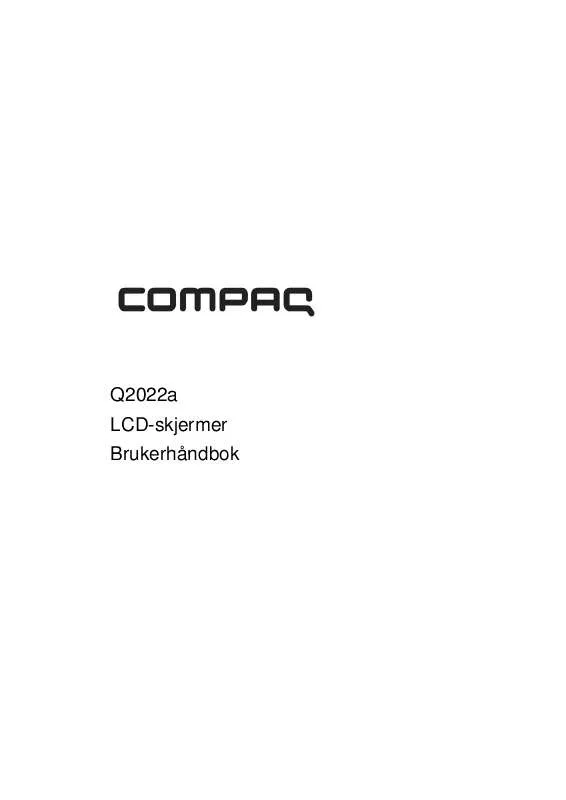
 HP COMPAQ Q2022 (1424 ko)
HP COMPAQ Q2022 (1424 ko)
